Guida su Siri e come reimpostare i suggerimenti di Siri
Siri è un'aggiunta molto innovativa al sistema dei dispositivi iOS. Semplicemente pronunciando i comandi vocali corretti, potrai ottenere ciò che hai chiesto in appena un minuto. È stato inoltre progettato per prendere l'iniziativa di analizzare le tue esigenze e fornire molteplici suggerimenti su come soddisfarle nel modo più rapido possibile. Tuttavia, una parte del sistema di Siri è quella di avvisare gli utenti quando necessario, cosa che gli altri utenti trovano troppo fastidiosa. Fortunatamente, è molto semplice ripristinare i suggerimenti di Siri e ci sono solo pochi passi da seguire per far sì che ciò accada.
Se anche tu ritieni che questi suggerimenti distraggano, imparare a modificare i suggerimenti di Siri sarebbe una buona idea. Anche se per il momento non ne hai bisogno, potrebbe arrivare una situazione in cui ne avrai bisogno per un po'. Nel post seguente tratterò una breve panoramica su Siri a cui seguirà la procedura su come modificare i suggerimenti di Siri.
Guida ai contenuti Parte 1. Informazioni su SiriParte 2. Come disattivare i suggerimenti di Siri su iPhone/Mac?Parte 3. Come disattivare i suggerimenti di Siri per app specifiche?Parte 4. Bonus: come godersi Apple Music in ogni lettore musicale?Parte 5. Conclusione
Parte 1. Informazioni su Siri
Quando si tratta di analisi, Siri è sicuramente ai massimi livelli. La sua capacità di analizzare tutti i file memorizzati sul tuo dispositivo è davvero sorprendente in modo che, quando comandato, Siri sarà in grado di rispondere immediatamente. Partendo da foto, file, contatti, messaggi, e-mail e fino alle applicazioni installate sul tuo dispositivo, Siri è in grado di analizzarli tutti.
Uno dei motivi principali dell'invenzione di Siri è rendere migliore l'esperienza di ogni utente con i propri dispositivi mobili. Di seguito sono elencate alcune delle cose che Siri può fare per te.
- Leggere nuove storie online è facile soprattutto se non hai idea da dove cominciare, poiché Siri può sempre darti suggerimenti.
- Se sei preoccupato per i chiamanti sconosciuti, Siri può guidarti su chi potrebbe essere il possibile chiamante.
- Per tutti gli appuntamenti in programma a cui è necessario partecipare personalmente, la destinazione verrà valutata se ci sono traffici da attraversare. Siri farà le analisi necessarie per valutare la situazione e darti suggerimenti sulla cosa migliore da fare.
- Puoi anche chiedere a Siri di cercare un determinato oggetto o concetto tramite Safari. Siri ti mostrerà più articoli suggeriti online correlati all'argomento che hai chiesto.
- Siri può anche suggerire diverse attività che puoi provare sul tuo dispositivo mobile. Tutti questi suggerimenti saranno basati sulle tue attività precedenti, come le applicazioni utilizzate sul tuo dispositivo.
- Per Siri erano possibili anche suggerimenti riguardanti le persone o gli utenti che potresti aggiungere alle tue e-mail. Questi dettagli si baseranno su tutte le vecchie email che hai inviato finora utilizzando il tuo cellulare.
- Siri può aiutarti ad aggiungere eventi importanti al tuo calendario.
Ora che abbiamo già una breve panoramica delle capacità di Siri, passiamo alla guida dettagliata su come reimpostare i suggerimenti di Siri.
Parte 2. Come disattivare i suggerimenti di Siri su iPhone/Mac?
Per ripristinare correttamente i suggerimenti di Siri sul tuo iPhone, di seguito sono riportate le istruzioni complete su come farlo.
- Quando apri il telefono, vai immediatamente all'app Impostazioni.
- Dalle opzioni, scegli Generale, quindi tocca le opzioni Siri e Cerca.
- Nella finestra Siri e Cerca, scorri leggermente per visualizzare la sezione Suggerimenti Siri. Da qui vedrai le opzioni per Suggerimenti in Cerca e in Spotlight. Puoi disattivarli tutti spostando il pulsante in modo opposto.
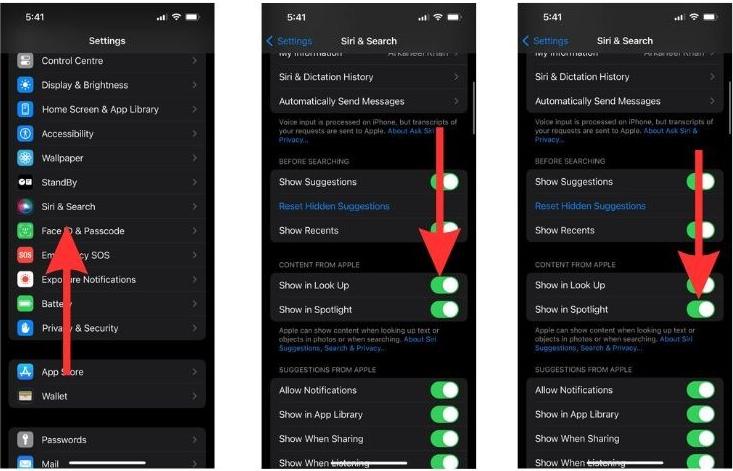
È così semplice reimpostare i suggerimenti di Siri su iPhone. Dovresti sapere che anche Siri può funzionare apple MacBook. Segui semplicemente la guida qui sotto se desideri fare lo stesso sul tuo Mac.
- Vai al menu Apple e scegli Preferenze di Sistema.
- In Preferenze di Sistema, fai clic sull'icona Siri e Spotlight.
- Deseleziona la casella accanto a Chiedi a Siri.
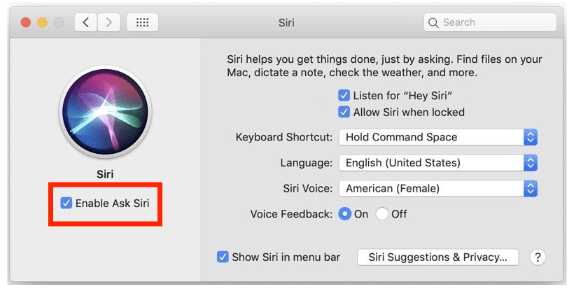
Parte 3. Come disattivare i suggerimenti di Siri per app specifiche?
Se desideri mantenere attivi i Suggerimenti di Siri, ma semplicemente ottimizzare le app da abilitare/disabilitare, puoi modificare i Suggerimenti di Siri anche per app specifiche. Basta seguire i passaggi seguenti per farlo.
- Per reimpostare i suggerimenti di Siri per un'app, vai su Impostazioni > Siri e ricerca.
- Scorri verso il basso e trova l'app per cui desideri disattivare i suggerimenti di Siri. Se desideri impedire a Siri di utilizzare l'app per apprendere il tuo comportamento, disattiva il pulsante di attivazione/disattivazione accanto a Impara da questa app.
- Se desideri impedire che i suggerimenti Siri dell'app vengano visualizzati nella schermata iniziale, disattiva l'interruttore accanto alla scheda Mostra nella schermata iniziale.
- Se desideri disattivare completamente i suggerimenti per l'app, disattiva l'interruttore accanto alla scheda Suggerisci app.
- Per disattivare le notifiche dai suggerimenti dell'app, disattiva Notifiche di suggerimento.
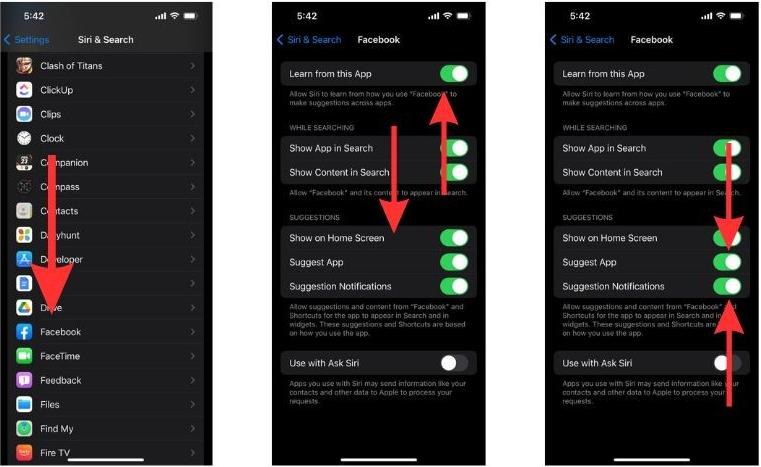
Parte 4. Bonus: come godersi Apple Music in ogni lettore musicale?
Per condividere informazioni aggiuntive oltre a come reimpostare i suggerimenti di Siri, Siri può essere utilizzato anche per navigare verso la musica che desideri ascoltare in streaming. Puoi comandargli di trovare la traccia che desideri e nel più breve tempo possibile Sri ti porterà alla musica. Oltre all'aiuto di Siri, c'è anche un altro modo per goderti i tuoi brani preferiti. Ciò renderà la tua esperienza ancora più comoda e divertente.
Se non ne hai ancora sentito parlare Convertitore musicale Apple AMusicSoft, questo sarebbe il momento perfetto per saperne di più. Questo strumento è molto utile in tutti i casi di conversione e download di file Apple Music in formati audio supportati. Può produrre più tipi di formati che sono tutti riproducibili nella maggior parte dei dispositivi e lettori musicali. Per citarli, puoi scegliere tra i formati MP3, WAV, FLAC, AAC, AC3 e M4A. Un'altra caratteristica migliore di AMusicSoft è quella di aiutarti masterizzare CD su iTunes.
Può rimuovere la protezione DRM crittografata dai file musicali rendendoli disponibili per i processi procedurali. A parte Rimozione di Apple Music DRM, può garantirti una conversione di buona qualità e procedure di download. Con AMusicSoft, c'è solo una semplice procedura da seguire per finire e ottenere i risultati. Guarda la seguente procedura e usa perfettamente lo strumento di AMusicSoft Apple Music Converter.
- Tramite il tuo browser, vai al sito ufficiale di AMusicSoft e tocca il pulsante Download che vedi accanto ad Apple Music Converter. Dopo il download completo, lo strumento deve essere installato sul tuo dispositivo per poterlo usare.
- Successivamente, avvia il convertitore per iniziare ad aggiungere i file da convertire. Puoi selezionare i brani dalla tua raccolta spuntando la rispettiva casella di selezione di ciascun brano.

- Scegli un formato di conversione tra quelli disponibili e assegna la cartella finale in cui verranno salvati i risultati una volta terminato.

- Premi il pulsante Converti e inizia con la conversione.

- Infine, controlla le tracce finite nel menu Convertiti. Per scaricare le copie locali, vai alla cartella assegnata nel passaggio precedente e salva le copie sul tuo computer.
I risultati che puoi ottenere in seguito hanno una qualità audio promettente, perfetta per lo streaming. Nota anche che sono disponibili in appena un paio di minuti dopo, il che è possibile grazie alla velocità di lavoro 16x di AMusicSoft.
Parte 5. Conclusione
Oltre agli usi menzionati in precedenza su Siri, c'è sicuramente altro da sperimentare con Siri. Se hai un dispositivo iOS, puoi provare a esplorare più funzioni di Siri da cui puoi trarre molti vantaggi. Tuttavia, poiché ogni utente ha la propria prospettiva e preferenza, alcuni non sono contenti dei suggerimenti di Siri. Ma il lato positivo è che ci sono modi disponibili su come reimpostare i suggerimenti di Siri, che puoi eseguire ogni volta che vuoi. È bello condividere anche questo Convertitore musicale Apple AMusicSoft, che è il miglior strumento alternativo che puoi trovare per scaricare tracce e playlist dal servizio.
Persone anche leggere
- Suggerimenti su come godersi Apple Music su più dispositivi
- Come reimpostare i suggerimenti "For You" di Apple Music?
- Come aggiungere un membro ad Apple Music: fallo bene
- Che cos'è il file M4p: tutte le cose che dobbiamo sapere
- Come smettere di usare Apple Music su iPhone, Mac e Windows?
- Come puoi riprodurre Apple Music senza connessione Internet?
- Esperienza di gioco superiore: riproduci Apple Music su Xbox One!
- Risolto: alcuni degli elementi non possono essere riprodotti su questo iPhone!
Robert Fabry è un blogger appassionato, un appassionato di tecnologia, e forse può contaminarvi condividendo qualche consiglio. Ha anche una passione per la musica e ha scritto per AMusicSoft su questi argomenti.